Proje Haritası
Project Map ile proje tanımında girilen GPS koordinatlarında harita üzerinde istediğiniz verileri gösterebilirsiniz. Sağ tarafta bulunan filitre menüsünden seçili proje altındaki tüm değişkenlerin bir listesini görürsünüz. Her bir değişkenin yanında harita üzerinde gösterimini aktif edebileceğiniz bir checkbox vardır. İlgili koordinat üzerinde, tooltip içerisinde verilerin gösterim sırasınıda order parametresi ile değiştirebilirsiniz.
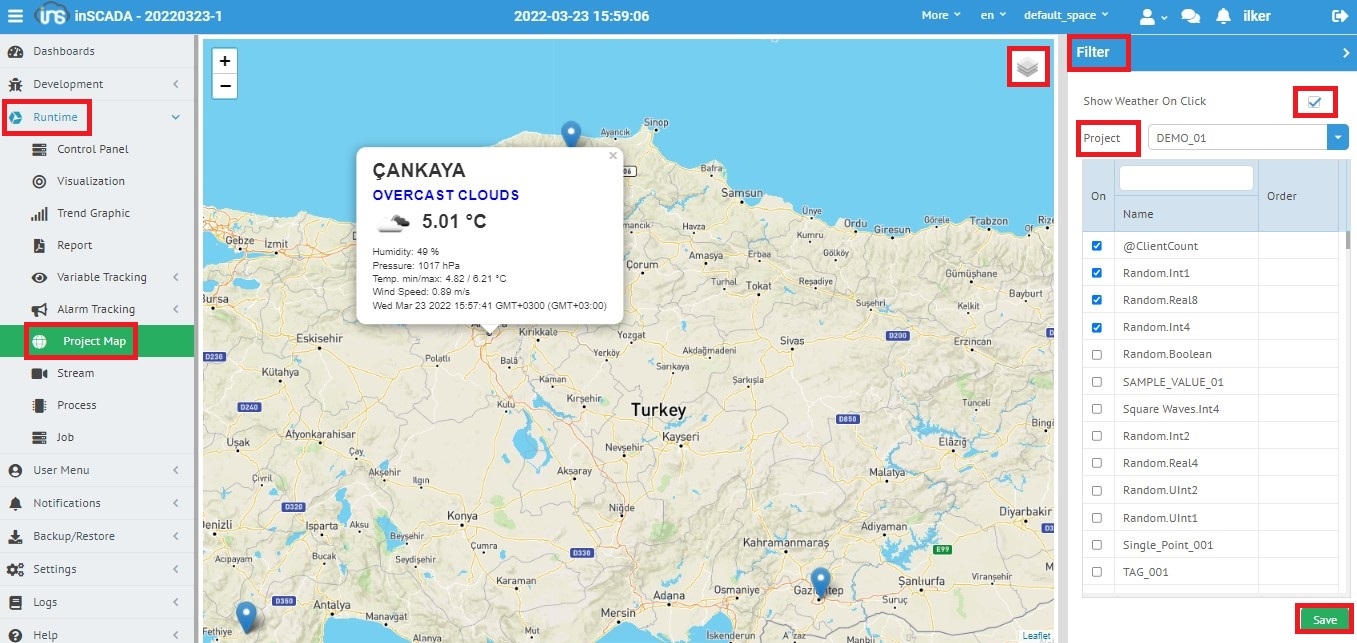
Haritalar ekranına bağlantı kuracak GIS sisteminin API key'lerini düzenlemek ve giriş yapabilimek için bölümünden ayarlamaları yapabilirsiniz.
Proje haritasında projelerinizin yerlerini ![]() ikonu ile görebilirsiniz. İlgili ikonun üzerine geldiğinizde projenizin ismini görebileceksiniz. Üzerine tıkladığınızda ise Resim 2 te görebileceğiniz gibi ilgili projenin value/animation menüsü açılacaktır.
ikonu ile görebilirsiniz. İlgili ikonun üzerine geldiğinizde projenizin ismini görebileceksiniz. Üzerine tıkladığınızda ise Resim 2 te görebileceğiniz gibi ilgili projenin value/animation menüsü açılacaktır.
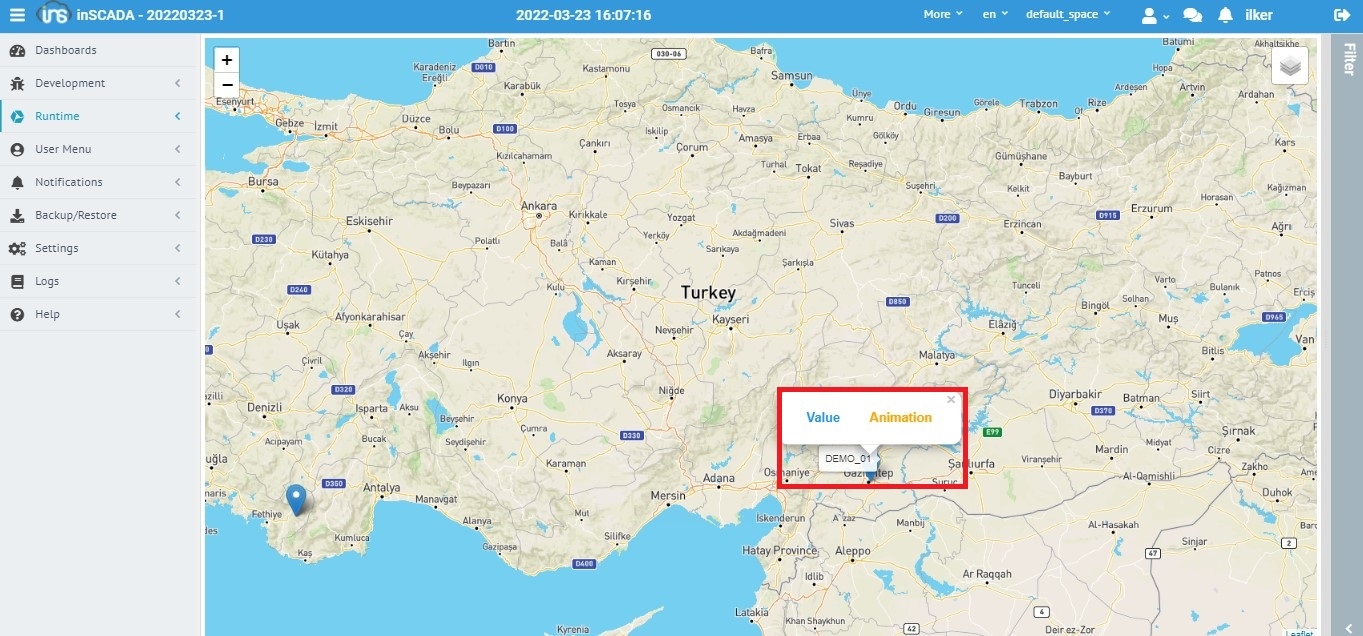
Animation alanına tıkladığınızda ilgili projenin inSCADA'nın Dashboard sayfası için kurduğunuz animasyon dashboard'una ulaşabileceksiniz. Örneğini Resim 3 te görebilirsiniz. bknz Properties Stream :
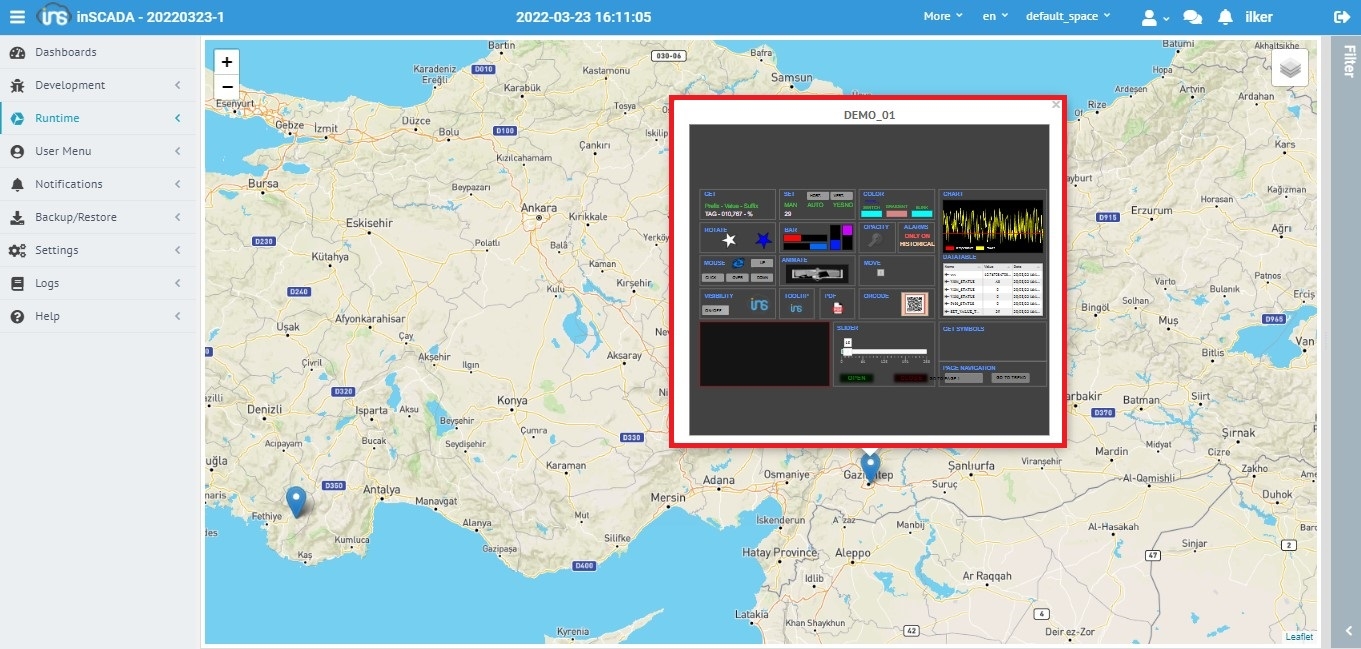
Value alanına tıkladığınızda Resim 1'de gösterilen ekranında sağ tarafında ki filtre bölümünde bulunan ve seçtiğiniz değişkenlerinizin değerlerini ekranda slayt olarak görüntüleyebileceksiniz.
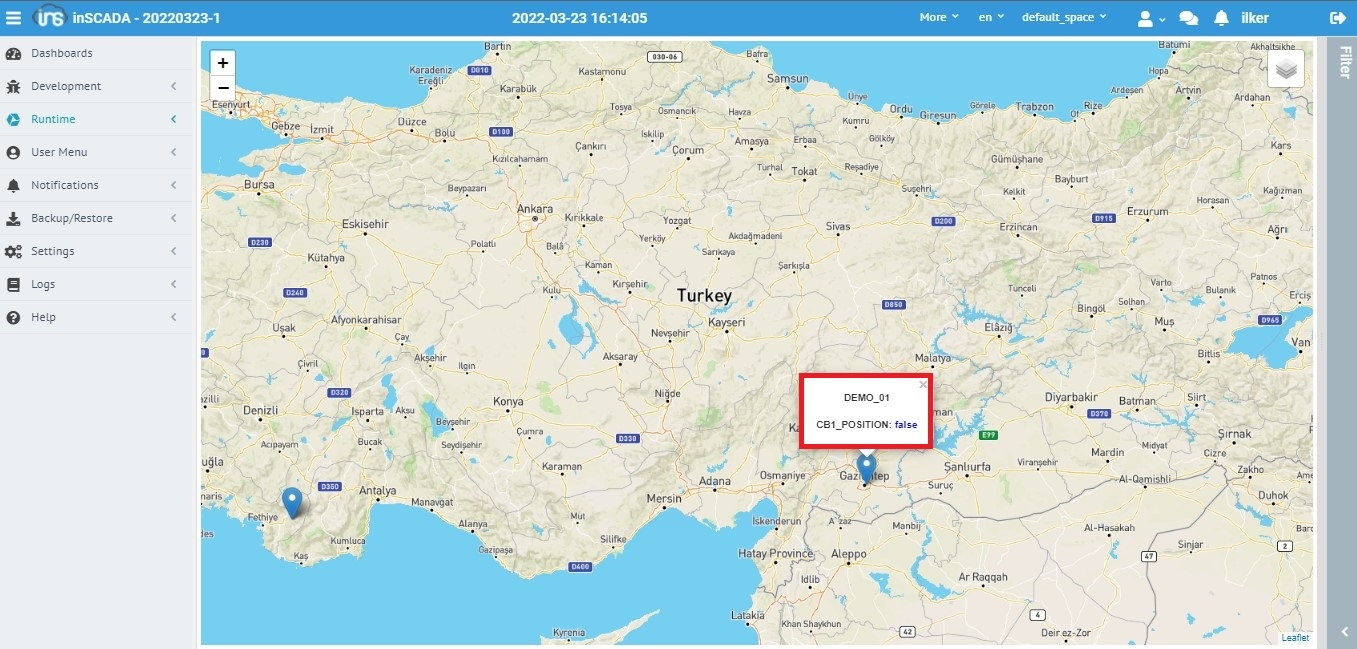
Haritanızı sağ üst alanda bulunan ![]() ikonu yardımı ile dilediğiniz gibi özelleştirebilirsiniz.
ikonu yardımı ile dilediğiniz gibi özelleştirebilirsiniz.
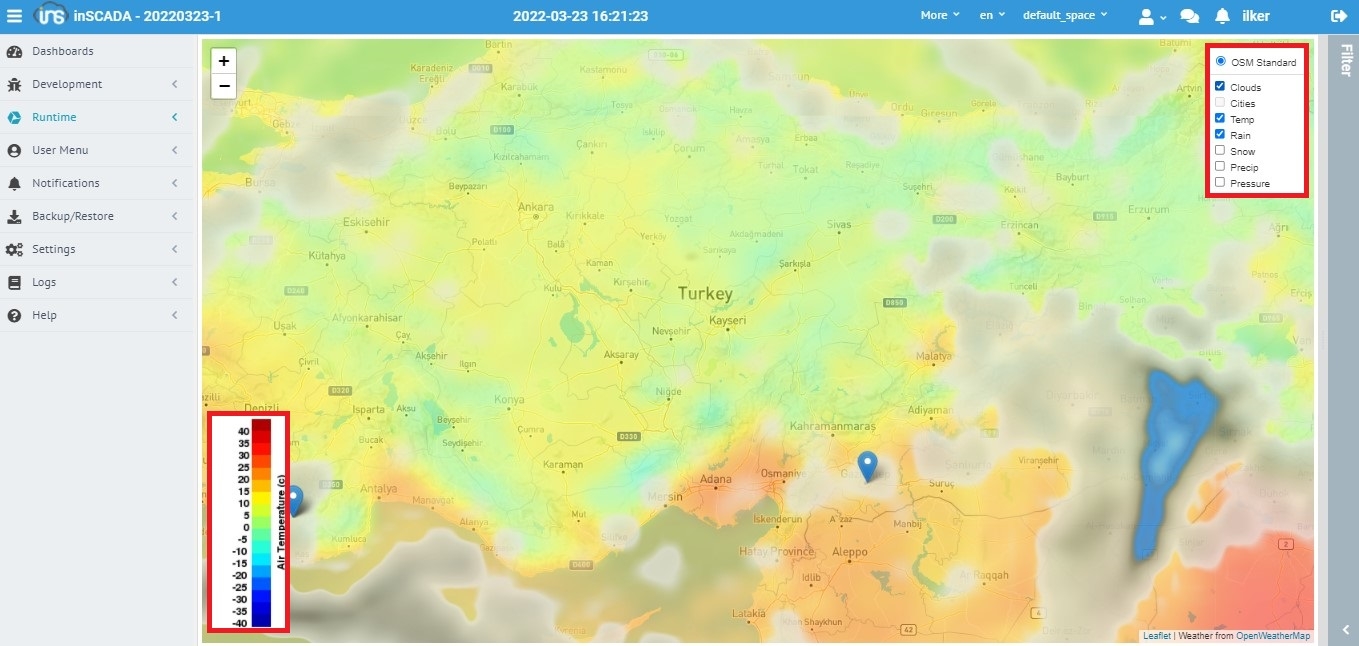
Resim 5 ' te gösterildiği gibi sağ üst köşedeki menüden harita ayarlarınızı dilediğiniz gibi canlı veriler ile görselleştirebilirsiniz.